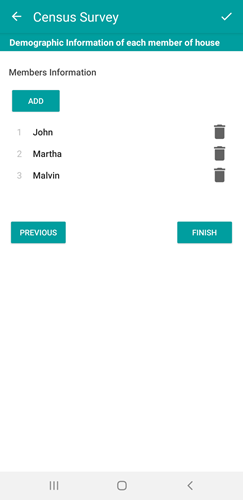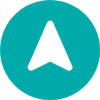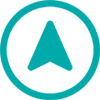Guide de l'Utilisateur
Un tutoriel complet sur la façon d'utiliser GoSurvey. Nous avons couvert et expliqué tout ce qui concerne le fonctionnement de GoSurvey et ses fonctionnalités.
Sous formulaire
Un sous-formulaire est considéré comme une partie du formulaire d'enquête principal ou du formulaire d'enquête parent. Un sous-formulaire contient un ensemble de questions répétitives. Il est utile dans les situations où vous souhaitez collecter des informations qui se répètent à chaque réponse.
Nous devons donc créer deux formulaires, le premier sera le formulaire principal et le second sera le sous-formulaire que nous intégrerons plus tard au formulaire principal.
Veuillez suivre les étapes ci-dessous pour configurer le sous-formulaire dans votre enquête.
Etape 1
Connectez-vous à votre compte GoSurvey avec vos informations d'identification. Cela vous amènera au tableau de bord de votre compte.
Etape 2
La configuration du sous-formulaire commence par la création du formulaire principal. Pour commencer, cliquez sur l'option Enquêtes présente dans le panneau de gauche.
Vous y trouverez une liste de toutes les enquêtes que vous avez créées précédemment.
- Si vous souhaitez ajouter un sous-formulaire dans une enquête existante, veuillez sélectionner l'enquête de votre choix.
Ou - Cliquez sur l'option Créer une enquête présente en haut à droite pour ajouter un sous-formulaire dans une nouvelle enquête.
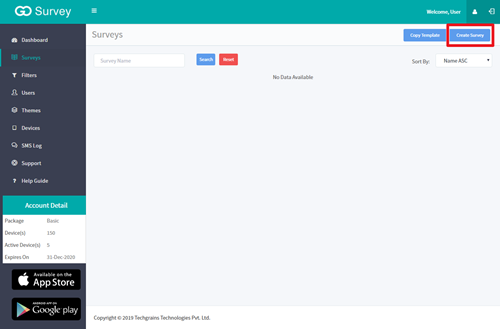
- Si vous avez créé une nouvelle enquête, après avoir défini les détails de l'enquête, vous arriverez à l'écran des questions. Créez ici les questions du formulaire principal en sélectionnant le type de question requis présent sur le panneau de gauche. Double-cliquez ou glissez-déposez les questions que vous souhaitez.
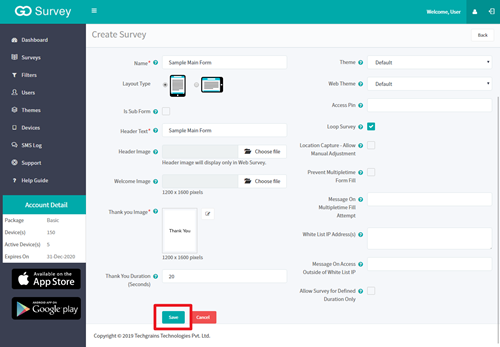
- Ou
Cliquez sur l'icône du questionnaire pour accéder directement à l'écran des questions. Créez ici les questions du formulaire principal en sélectionnant le type de question requis présent dans le panneau de gauche. Double-cliquez ou glissez-déposez les questions que vous souhaitez.
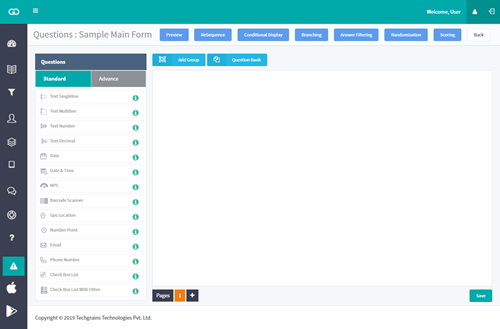
- Une fois que vous avez terminé de créer les questions du formulaire principal de votre enquête, ajoutez le type de question Sous formulaire à votre liste de questions existante.
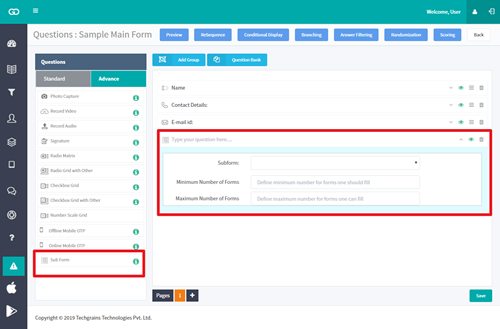
- Tapez la question dans l'espace.
- Cliquez sur l'option de réglage du type de question en cliquant sur la liste déroulante.
- Il vous sera demandé de choisir le sous-formulaire. Veuillez ignorer cette option pour le moment.
- Il vous sera demandé de choisir le nombre minimum et maximum de formulaires.
- Nombre minimum de formulaires signifie qu'un minimum de formulaires devra être sélectionné pour poursuivre l'enquête. Par exemple : 3.
- Le nombre maximum de formulaires signifie que vous ne pouvez pas ajouter plus qu'une limite définie. Il ne vous laissera pas ajouter plus de formulaires.
- Si vous n'avez pas besoin de limiter l'ajout d'un nombre défini de formulaires, nous vous recommandons de laisser ce champ vide.
- Cliquez sur l'option Enregistrer et publiez l'enquête.
Etape 3: Maintenant, voyons comment créer des questions pour le sous-formulaire.
- Cliquez sur l'option Enquêtes dans le panneau de gauche.
- Créez une nouvelle enquête en cliquant sur l'option Créer une enquête en haut à droite.
- Sur la page Créer une enquête, vous trouverez une option à cocher - Est un sous-formulaire. Sélectionnez-la.
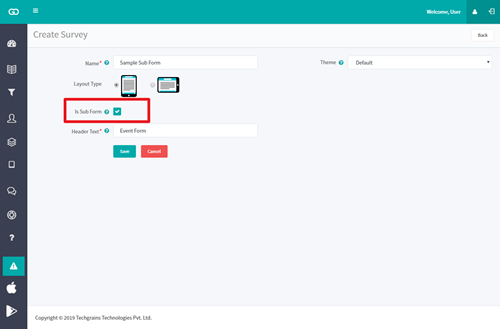
- Il vous sera demandé de saisir le nom de votre enquête, le texte de l'en-tête et le thème. Une fois ces informations saisies, cliquez sur l'option Enregistrer et vous arriverez à l'écran des questions.
- Configurez la question pour votre sous-formulaire de la même manière que vous l'avez fait pour le formulaire principal.

- Sélectionnez le type de question que vous souhaitez inclure.
- Sous le paramètre de chaque type de question, vous verrez une option "Afficher sur le formulaire principal ? Vous devez la sélectionner pour chaque question. Cette fonction permet d'attribuer à chaque question du sous-formulaire un identifiant unique, grâce auquel il est possible d'identifier la réponse du sous-formulaire enregistrée dans le formulaire principal pendant la collecte des données.
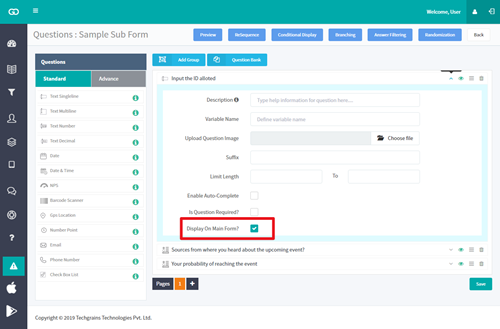
Etape 4
Enregistrez les modifications et publiez l'enquête.
Etape 5
Dans la dernière étape, vous devez maintenant inclure les questions du sous-formulaire que vous avez créées à l'étape 3 dans votre formulaire principal. Pour ce faire, veuillez suivre les étapes ci-dessous.
- Retournez à l'option Enquêtes et sélectionnez l'enquête du formulaire principal.
- Dans l'écran des questions, cliquez sur l'option de paramétrage du type de question Sous formulaire.
- Sélectionnez le sous-formulaire que vous avez créé à l'étape 3 dans le menu déroulant, cliquez sur l'option Enregistrer et publiez l'enquête.
Pour mieux comprendre, prenons un scénario.
Disons qu'un projet consiste à recueillir les informations démographiques de chaque membre de la maison dans un village particulier. Nous allons donc créer le formulaire principal avec les informations générales du village et de la maison et le formulaire secondaire avec les informations démographiques des membres.
Etape 1
Créez le formulaire principal, en cliquant sur le bouton Créer une enquête dans le coin supérieur droit.
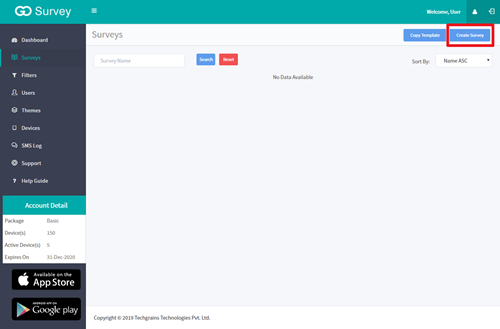
Etape 2
Insérez toutes les informations générales relatives au village et à la maison. Comme le nom du village, le numéro de la maison et tout le reste.
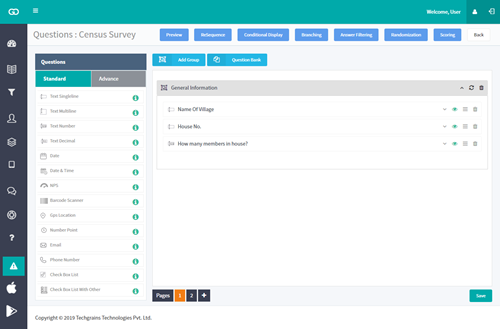
Etape 3
Une fois que toutes les informations générales sont créées, il est temps de créer un autre formulaire avec un questionnaire pour les informations démographiques des membres de la maison. Mais avant cela, nous allons utiliser le type de question Sous formulaire dans le formulaire principal.
(a)Nommez le sous-formulaire "Informations sur les membres" et cliquez sur la flèche déroulante dans le coin droit de la question. Vous verrez alors trois champs.
- Sous formulaire
- Nombre minimum de formulaires
- Nombre maximal de formulaires.
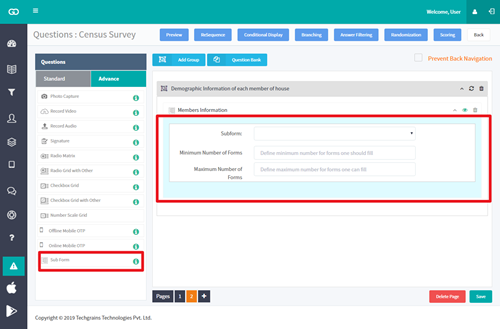
Gardez le champ du sous-formulaire vide pour l'instant. Et remplissez les deux autres champs selon vos besoins. Le nombre minimum et maximum de formulaires permet de limiter le nombre de sous-formulaires à remplir.
Etape 4
Une fois le formulaire principal terminé, enregistrez-le et publiez-le.
Etape 5
Maintenant, créons le sous-formulaire avec les informations démographiques. Cliquez sur "Créer une enquête".
Etape 6
Donnez le titre et l'en-tête de l'enquête et vérifiez si le sous-formulaire est présent?
En faisant cela, vous permettez à ce formulaire particulier d'agir comme un sous-formulaire.
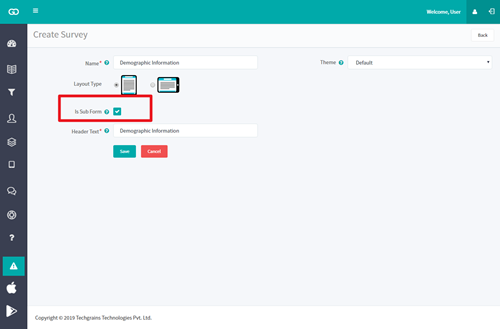
Etape 7
Ajoutez maintenant toutes les questions requises pour les informations démographiques.
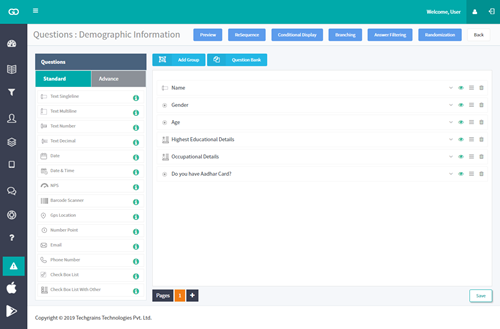
Etape 8
Sélectionnez une question qui servira d'identifiant unique pour les réponses collectées dans le formulaire principal. Ici, nous avons sélectionné le nom de la question comme identifiant unique en cochant la case Afficher sur le formulaire principal ? Cochez la case. Une fois cela fait, enregistrez et publiez le formulaire.
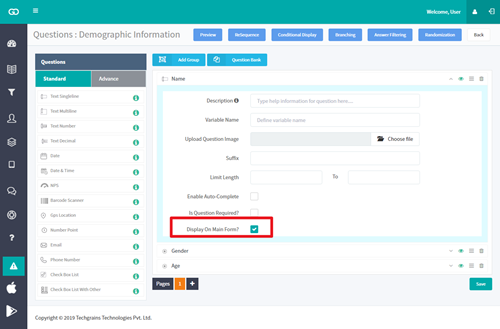
Etape 9
Ouvrez à nouveau le formulaire principal et accédez au type de question du sous-formulaire que nous avons enregistré précédemment.
Etape 10
Cliquez sur la flèche déroulante dans le coin droit et allez dans le champ Sous formulaire et sélectionnez le Sous formulaire que nous avons récemment créé dans la liste déroulante.
Enfin, sauvegardez et publiez-le.
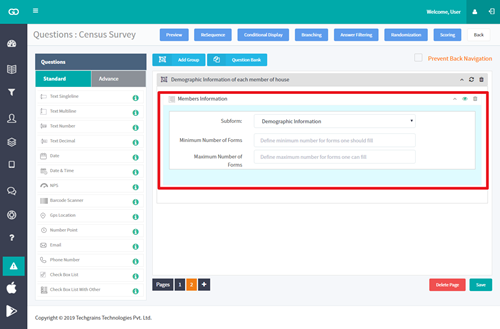
C'est tout. Vous trouverez ci-dessous l'image qui apparaîtra dans l'application mobile/tablette.